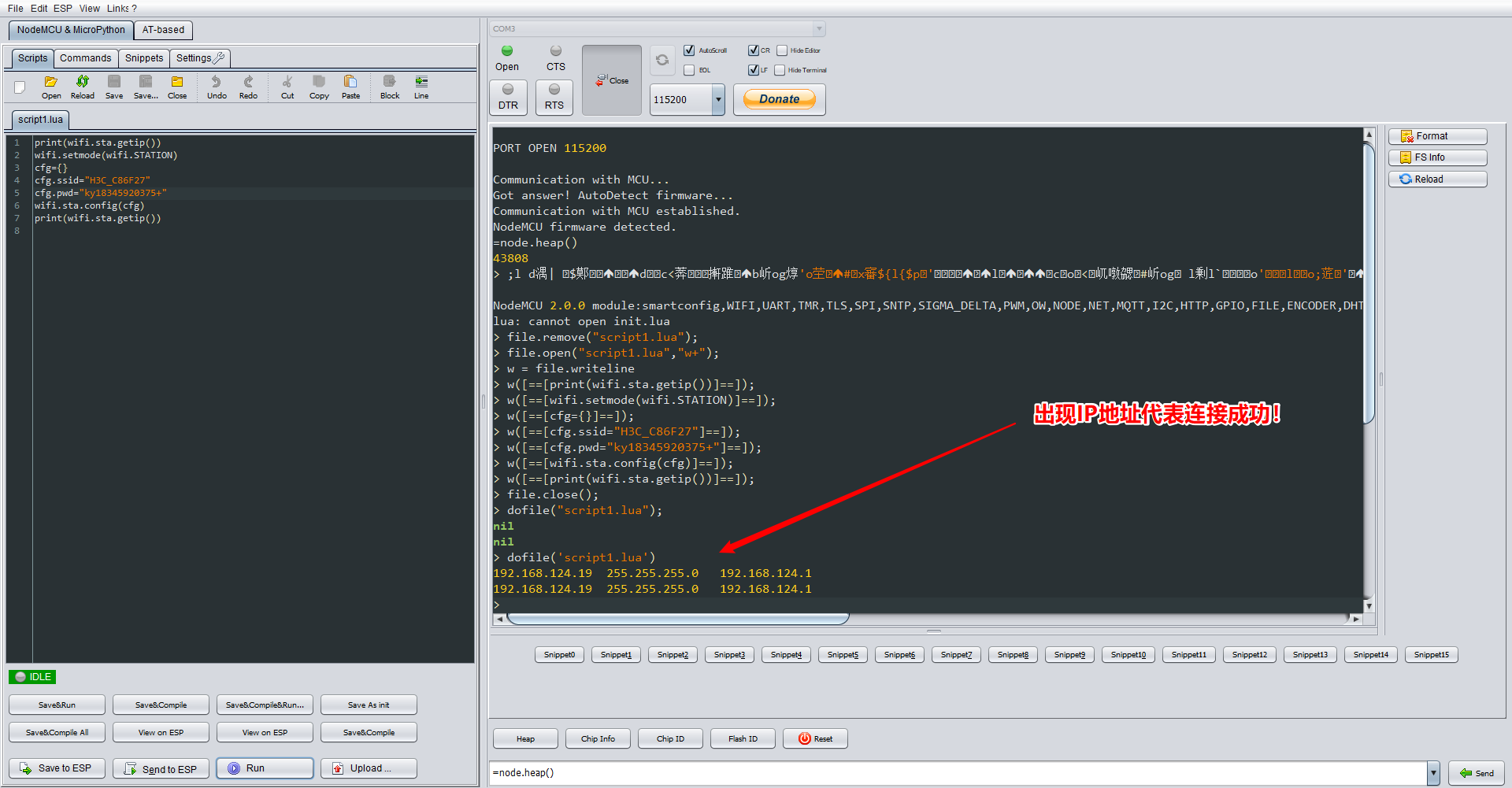NodeMCU入坑指南-烧写固件并连接WIFI
写在前面
今天入手了一个NodeMCU的板子,准备学习一下物联网相关的知识。不过由于博主学艺不精,在第一步烧写固件上就踩坑了,所以就想着把自己的踩坑经历写出来分享给大家,希望能有一些帮助~
材料准备
硬件:
NodeMCU开发板*1(某宝指导价15.8元!)

软件:
自定义固件网站:NodeMCU custom builds
NodeMCU2.0固件库:nodemcu2.0.0 master固件_免费高速下载|百度网盘-分享无限制
Esplorer:链接:https://pan.baidu.com/s/1AM9nYJlCJYvTWhPNb9JpaQ?提取码:7vkl?
ESP8266Flasher:https://github.com/nodemcu/nodemcu-flasher
第一步 烧写固件
首先我们将板子连接好,然后双击打开esp8266flasher.exe
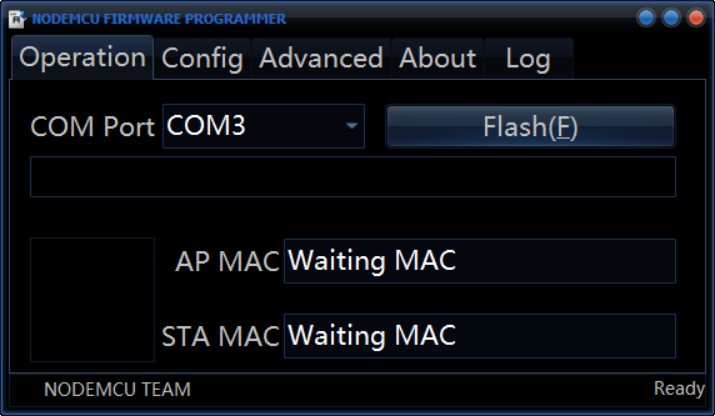
打开后一般都可以自动识别到端口号,如果没有识别出来的可以试试,重新拔插一下板子或者手动安装一下板子的驱动。因为我的板子的驱动之前就已经装好的,所以在这里就不给大家演示了。
识别到端口号后我们就可以点击Config栏来选择我们要下载的固件,按照如图所示就可以。
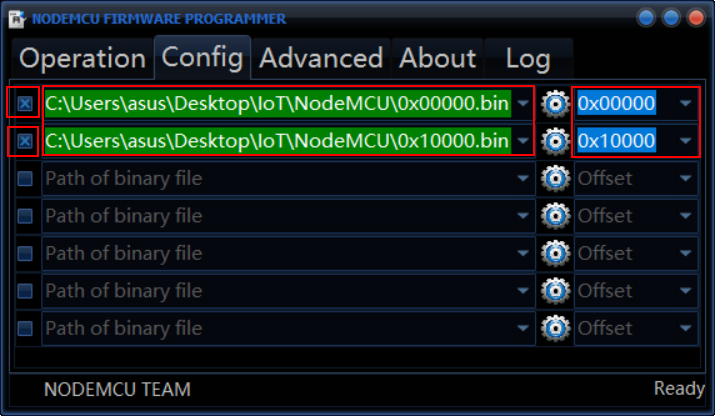
在这里要说一下,我们现在要烧写不带DEBUG的固件,如果烧写了带DEBUG的固件可能会出现这个问题:nodeMCU无限打印wifi event monitor handle event cb is called?
选择完固件后我们还要修改一下比特率,如图

这样就配置完了,接下来就可以开始下载固件了,返回到Operation界面,点击fiash,等待下载完成即可

这样就下载完成了
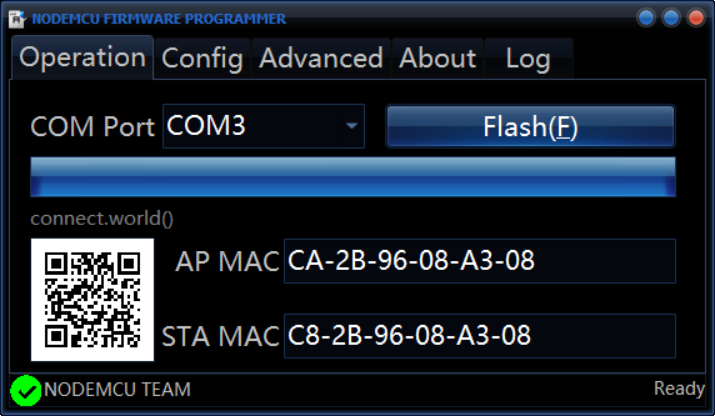
接下来我们验证一下,打开串口调试助手(XCOM ,我打包好的文件里有)
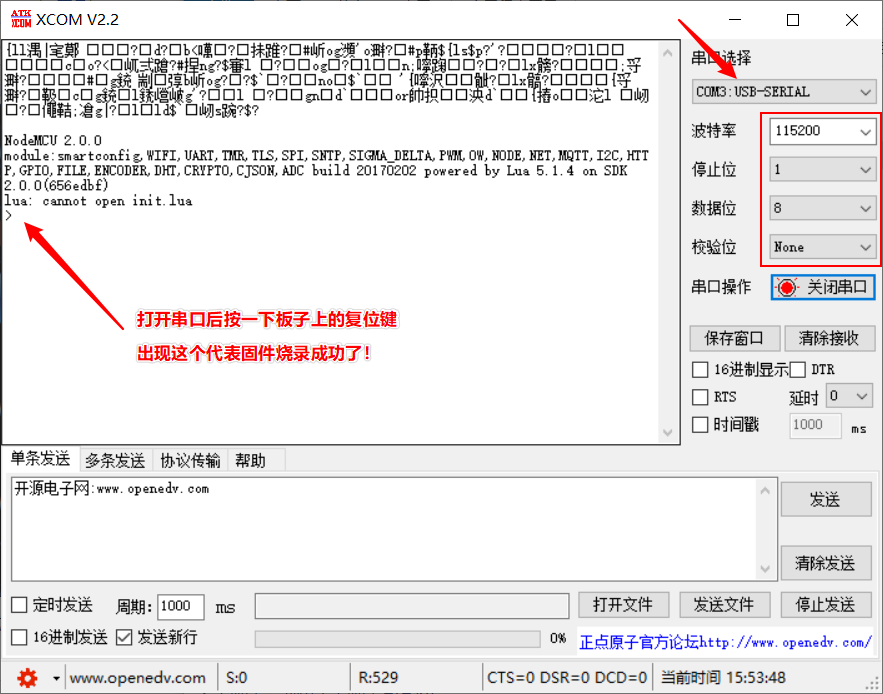
第二步 连接WIFI
在这一步我们要双击打开ESPlorer.jar软件,这个软件使用JAVA语言编写,所以需要配置JAVA环境,有需要的可以看我的另一篇博文《burpsuite安装与环境配置》
打开后如图
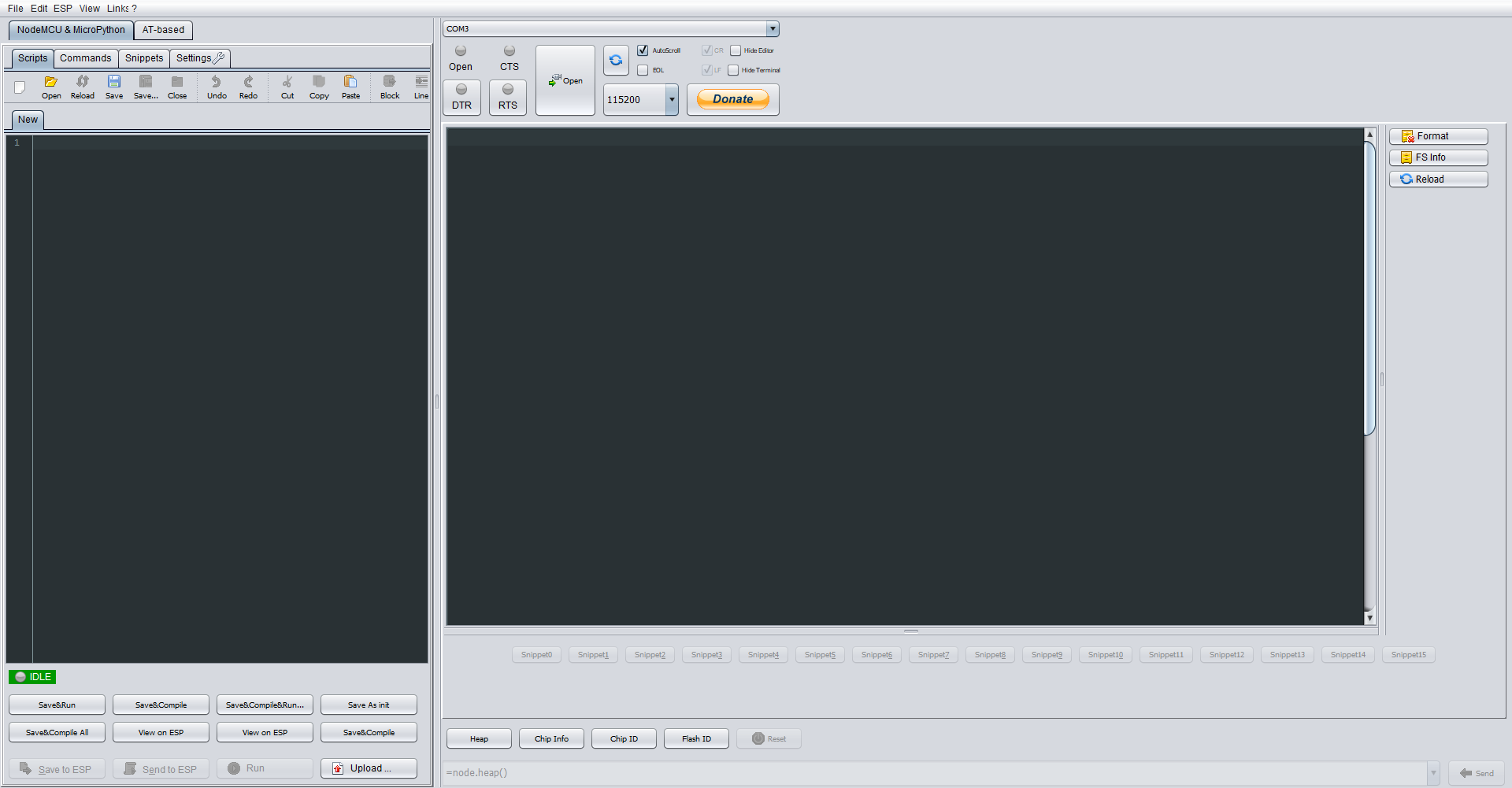
打开后一样是选择串口→选择波特率→点击open→按板子复位键,
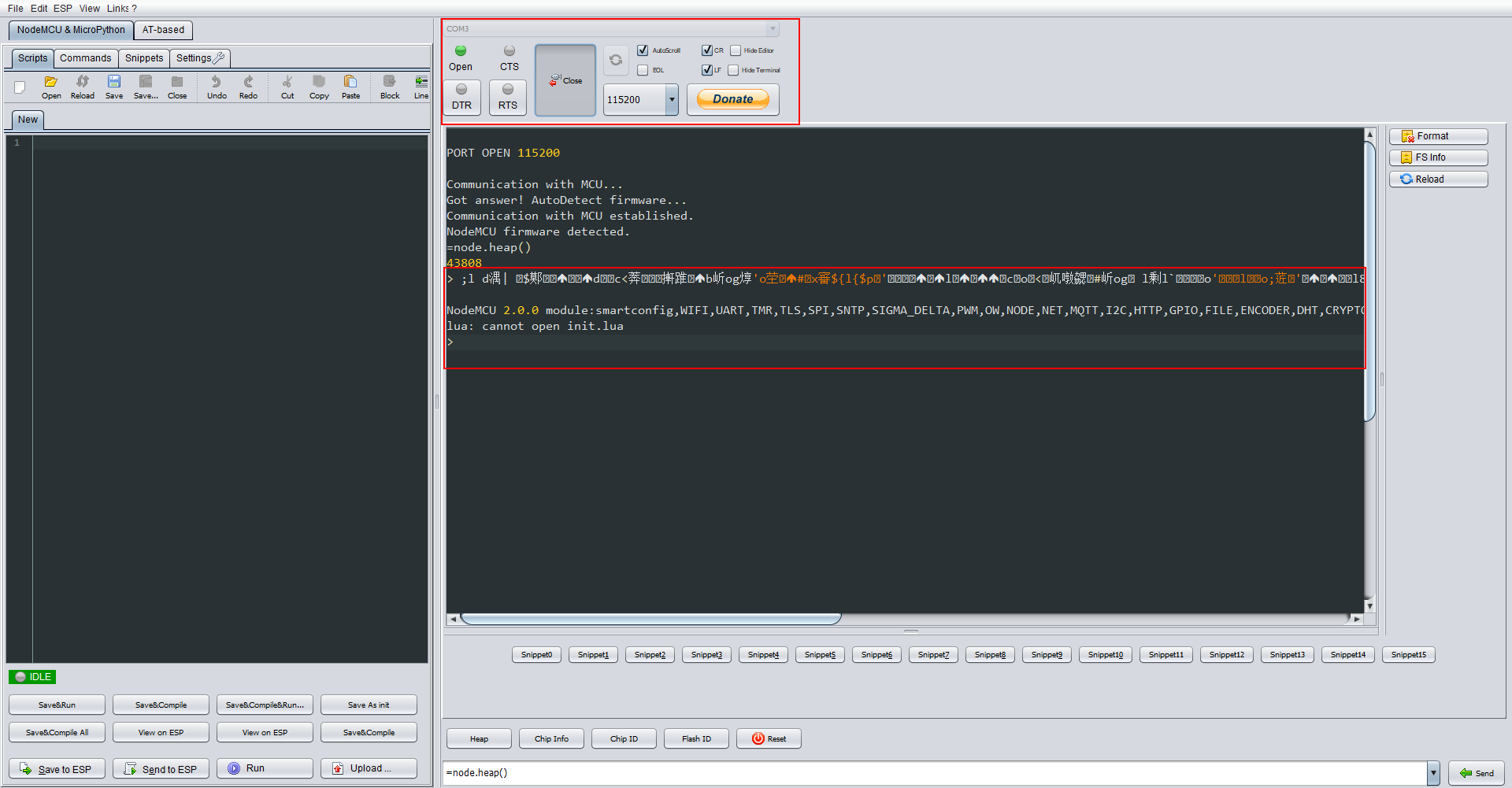
说明一下这个软件!
主要操作左屏幕,右屏幕是显示信息,等于显示串口软件返回的信息。
接下来我们要写连接WiFi的代码

print(wifi.sta.getip())
wifi.setmode(wifi.STATION)
cfg={}
cfg.ssid="H3C_C86F27"
cfg.pwd="密码"
wifi.sta.config(cfg)
print(wifi.sta.getip())

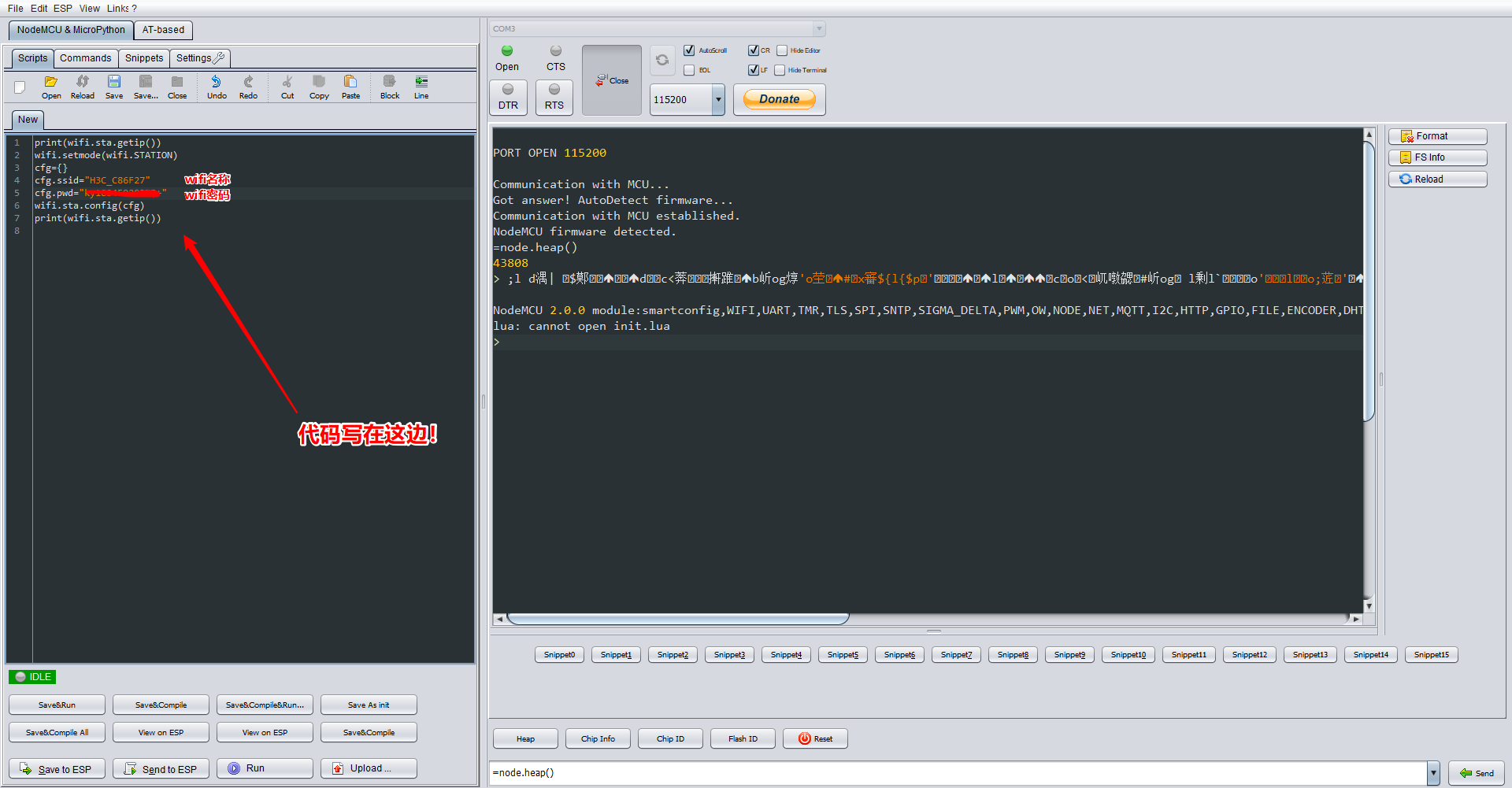
将代码修改成你自己的WiFi名称和密码,然后点击保存

点击保存,保存后代码文件会自动写入板子,并“dofile”